يوصي مصنعي الكمبيوتر المحمول المستخدمين بالاتصال بمراكز الخدمة لإزالة الغبار داخل الكمبيوتر ولا تفقد خدمة الضمان. لذلك، حتى إزالة لوحة الحالة الخلفية دون أدوات خاصة أمر مستحيل. يمكن تنظيف أجهزة الكمبيوتر الثابتة، على العكس من ذلك، في المنزل، حتى لو كنت مستخدما مبتدئا.
من أجل الغبار لا يتداخل مع هذه التقنية للعمل بشكل صحيح، فإننا نوصي باستخدام تعليمات بسيطة.
كيفية تنظيف الشاشة
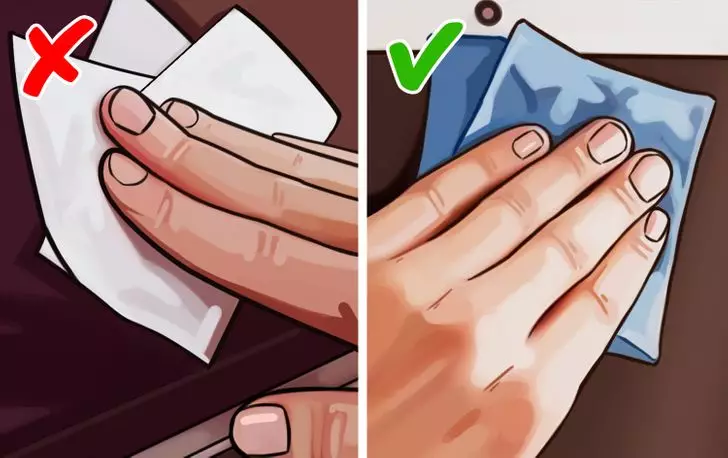
سوف تحتاج:
- ستوكات منديل (صافي)
- منظف هوائي للتكنولوجيا
- الماء المقطر (للملوثات القوية)
- خل الخل (للتلوث القوي)
كيفية التنظيف: استخدم طائرة من الهواء المضغوط لتفجير الغبار، في وقت واحد مسح الشاشة مع منديل جاف من ستوكات. تشير موادها بعناية إلى السطح، وجذب الغبار إلى حد ذاته وإزالة بقع الدهون بسهولة. إذا كنت تتعامل مع تلوث قوي، فسترش منديل مع كمية صغيرة من الماء أو مزيج من الماء والخل (في نسبة 1: 1). في هذه الحالة، يجب أن يكون منديل جاف نسبيا حتى لا يحصل الماء أو خليط التنظيف داخل المعدات. نصيحة: لا تستخدم المناديل الورقية - أنها تخدش الشاشة بشكل غير محسوس.
كيفية إزالة الغبار والقمامة من لوحة المفاتيح

سوف تحتاج:
- منظف هوائي للتكنولوجيا
- منظف لوحة المفاتيح سيليكون
- ستوكات منديل
كيفية تنظيف: افصل لوحة المفاتيح من الكمبيوتر. قم بتحويله ويهز فوق الطاولة للتخلص من القمامة العالقة بين المفاتيح. إذا كانت المفاتيح قابلة للإزالة، فأنت بحاجة إلى إزالتها قبل الهز. استخدم جهاز تنقية هوائي مع أنبوب لربش الغبار من السكن. بالإضافة إلى ذلك، سيساعد منظف سيليكون على لوحة المفاتيح: حركه على مفاتيح لوحة المفاتيح، مما يتيح لها اختراق المسافة بينهما، ثم يطير بعيدا وإزالة القمامة والغبار معها. امسح كل شيء بمناديل جافة من ستوكات.
كيفية التخلص من الغبار داخل وحدة النظام
سوف تحتاج:
- منظف هوائي للتكنولوجيا
- الكحول الطبي
- مسحات قطنية
- قفازات الاستاتيكيه
- مفك براغي
الخطوة # 1. قم بإيقاف تشغيل الكمبيوتر. ضع قفازات مكافحة ساكنة في اليدين لحماية المكونات الفردية للكمبيوتر من الأضرار المحتملة بسبب الكهرباء الثابتة. قم بإزالة سلك الطاقة، أو إلغاء تنشيط وحدة النظام. التقاط صورة لموقع جميع الكابلات والحبال، ثم افصلها عن وحدة النظام. في المستقبل، ستساعدهم الصورة في توصيلها بشكل صحيح. يوصى أيضا بتصوير الموضع الصحيح للمكونات والسحابات قبل الإزالة. بعد إزالة الكابلات باستخدام مفك البراغي، قم بإزالة البراغي وإزالة غطاء وحدة النظام.

الخطوة رقم 2. استخدم منظف هوائي لإزالة الغبار والحطام الدقيق باستخدام الهواء المضغوط من المكونات الداخلية للكمبيوتر. تحتوي المجموعة عادة على أنبوب يمكنك تفجير الغبار من الأماكن التي يصعب الوصول إليها وأشر إلى التخلص من التلوث. أثناء العمل، احتفظ بالعلم على مسافة عدة سنتيمترات من سطح اللوحة الأم والمعالج وبطاقات توسيع الكمبيوتر وبطاقات الذاكرة. مدة النقر على الزر يمكن أن تكون قصيرة.

الخطوة رقم 3. تنظيف مراوح القضية. إبقاء الشفرات دون السماح للمروحة تتحرك عند النفخ بالهواء المضغوط. خلاف ذلك، بسبب ضغط الهواء، يمكن أن تدوير الشفرات بسرعة كبيرة، والتي يمكن أن تؤدي إلى انهيارها. بعد أن تتمكن من تراجع عصا القطن في الكحول الطبي وتنظيف الشفرات. نصيحة: إذا كان تنظيف المشجعين صعبة أو يتم انسدادها أيضا بالغبار، قبل بدء التنظيف، يمكنك إزالتها من السكن.

الخطوة رقم 4. باستخدام منظف هوائي، تخلص من الغبار في امدادات الطاقة. إذا كان هناك مرشح للغبار في مجموعته، لا تنس أن تفجيرها.

الخطوة رقم 5. إذن، بنفس الطريقة، تفجير الغبار من برودة، إيلاء اهتمام خاص لأضلاع المبرد. إذا كان الغبار أكثر من اللازم، فقم بإزالة برودة من المعالج لتسهيل الوصول إلى التلوث.
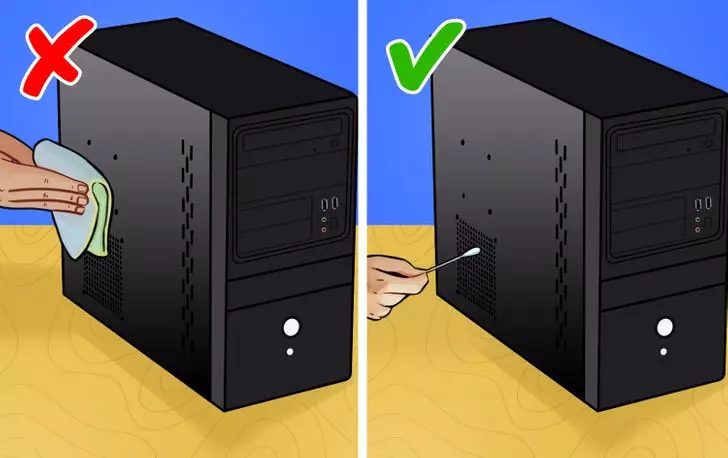
الخطوة رقم 6. الآن تفجير جميع موانئ الكمبيوتر، ثم مع عصا القطن، مبلل في الكحول الطبي، وتنظيف المشابك وغيرها من الثقوب على مساكن الكمبيوتر (مناديل الورق، ستوكات أو الأنسجة لن تطهير الثقوب، ولكن يمكن أن يسجل لهم الطين). جمع وحدة النظام، قم بتوصيل جميع الأسلاك مرة أخرى وتوصيل الكمبيوتر بالشبكة. مستعد! نصيحة: إذا كانت وحدة النظام على السجادة، فقم بتنظيفها من الغبار مرة كل ستة أشهر. إذا كان يقف على الطاولة، فهذا يكفي لقضاء تنظيف مماثل مرة واحدة في السنة.
